软件帮助文档例子.docx
《软件帮助文档例子.docx》由会员分享,可在线阅读,更多相关《软件帮助文档例子.docx(31页珍藏版)》请在冰豆网上搜索。
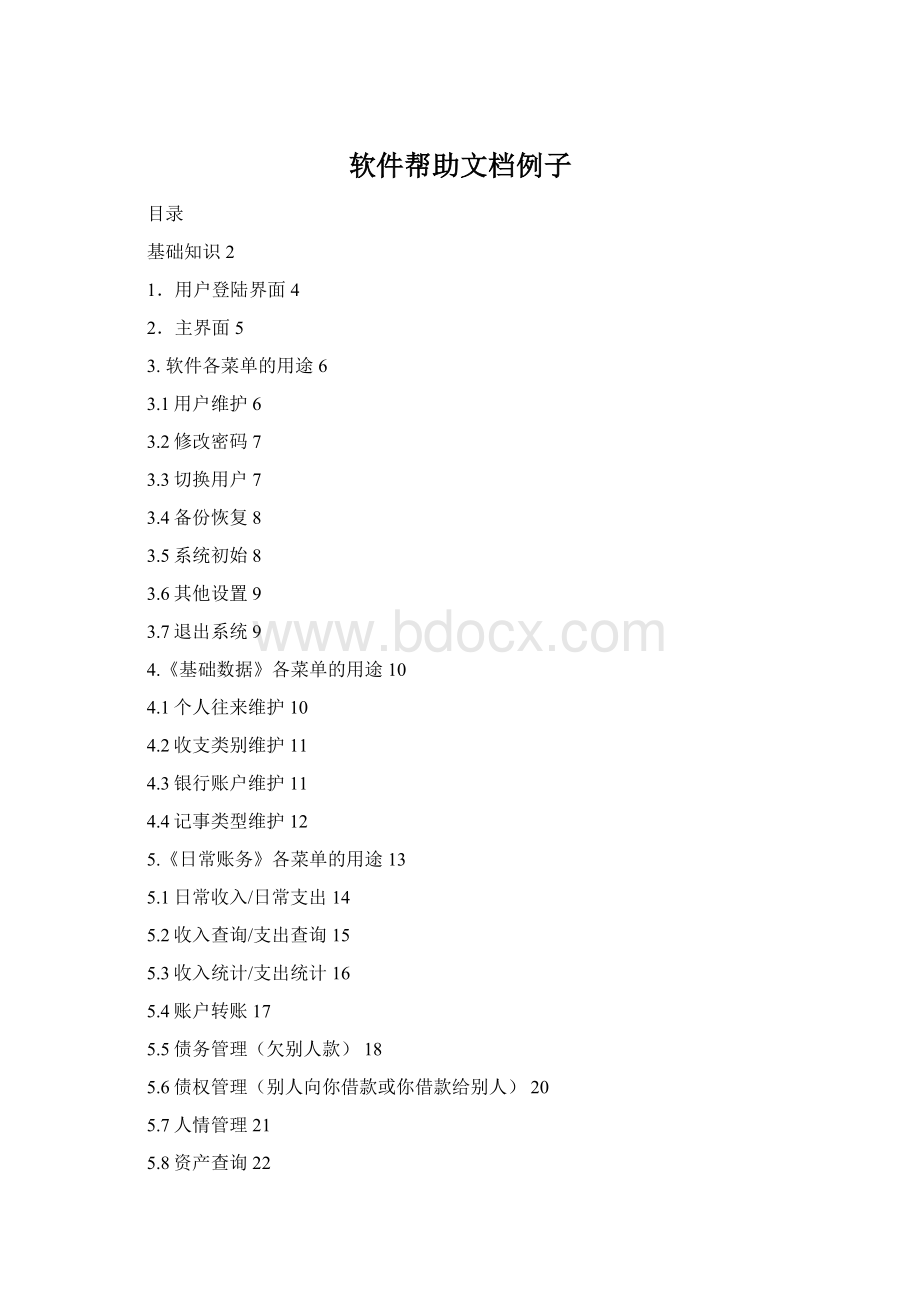
软件帮助文档例子
目录
基础知识2
1.用户登陆界面4
2.主界面5
3.软件各菜单的用途6
3.1用户维护6
3.2修改密码7
3.3切换用户7
3.4备份恢复8
3.5系统初始8
3.6其他设置9
3.7退出系统9
4.《基础数据》各菜单的用途10
4.1个人往来维护10
4.2收支类别维护11
4.3银行账户维护11
4.4记事类型维护12
5.《日常账务》各菜单的用途13
5.1日常收入/日常支出14
5.2收入查询/支出查询15
5.3收入统计/支出统计16
5.4账户转账17
5.5债务管理(欠别人款)18
5.6债权管理(别人向你借款或你借款给别人)20
5.7人情管理21
5.8资产查询22
6.《辅助工具》各菜单的用途23
6.1计算器24
6.2记事提醒24
6.3更换皮肤(V1.1.0.0Beta5以后版本更名为视图设置)25
6.4关闭所有窗口25
6.5RMB大写转换26
6.6收支类别替换26
6.7网络理财计算器27
6.8批量导入导出28
基础知识
表头:
填写信息的地方
表身:
用来存放数据(记录)的
记录:
表身里面的数据,例如图中的2条信息就是记录
字段头:
就是表身的标题栏,例如图中的人情编号,人情类型,往来人员等
各按钮的主要作用
添加信息:
向表身中添加记录
删除信息:
删除在表身中选择的记录,也就是这个黑色的小箭头
所指的那行
保存信息:
将您在表头中输入的信息放入表身数据库中
取消修改:
类似于Office中的撤销动作,只要您没有按保存信息按钮,你在表头里所做的更改都可以恢复原状
XX查询:
对相应功能模块中表身里的数据进行分门别类的检索,检索条件您可以自由选择
XX统计:
对相应功能模块中表身里的数据进行金额汇总统计,当没有选择汇总的条件时,显示的是时间段内的金额走向趋势图
数据导出:
将表身里的数据导出到Excel
A.正常导出:
导出数据库中的原始记录,用作以后向数据库导入记录(支持Office2000、XP、2003,其中2007和WPS未测试)
B.特效导出:
该功能适用于V1.1.0.0Beta5以后的版本,主要作用是当用户拖动字段头将表身记录分组显示后,将这种自定义格式导出到Excel,不过这种格式无法导入表身,因此如果是想导入表身的,必须使用【正常导出】
数据导入:
将Excel里的数据导入到表身,注意Excel里的每一列的名字必须和表身中原始的每一列的名字相同(手动修改的不算),不能多列也不能少列,方便您批量修改和增加记录
我是第一次使用该软件,我应该做些什么?
首先非常感谢您选择本软件,好,下面进入主题:
一,如果您是绿色版的用户,请先安装BDE数据引擎支持,方法见A
二,如果您是安装版的用户,直接从B开始看
A.安装BDE数据库引擎:
a.打开软件文件夹下的压缩包
,执行里面的setup.exe
安装完毕后最好重启计算机(如果您的文件夹下面没有压缩包BDESetup,请使用方法b)
b.从网上下载BDE数据库引擎安装包
下载地址:
1.我的网盘:
http:
//cid-
2.华军软件园:
3.自己在网上搜索:
BDE驱动,然后自行选择网站下载
B.建议您
修改Admin的密码(默认密码是admin),防止非法用户偷窥或破坏我们的账务记录(如果您觉得没必要,可不做)
C.
在这3个功能模块里添加或修改,删除记录,因为这3个模块里的记录在其他模块里会被用到,您如果不做该步骤,在其他模块里使用会遇到表头的下拉框里无数据供选择的尴尬,具体对应关系如下:
个人往来维护:
债权管理借款人债务管理债主姓名人情管理往来人员
收支类别维护:
日常收入收入来源日常支出支出用途
银行账户维护:
债权管理借款账户债务管理存放账户日常收入账户类别
日常支出账户类别人情管理人情账户
(如果您发现箭头()右边控件的下拉框里无数据,请参照上述对应关系,在3个功能模块里添加数据,如果您不知道怎么操作请参考这里)
D.参看下面的使用教程操作软件,祝您使用愉快,本软件不能替代专业财务软件或者进销存软件,仅作个人学习和记录基本账目之用(不同用户的使用习惯可能不同,日后若有更新也尽量贴合大众的使用习惯,特殊要求请恕不能一一满足),未得许可,请勿擅自修改,PS:
本人非职业会计或者专职程序员,有些会计科目名词解释与标准会计科目有出入,另者程序设计有不当之处,也望各位海涵小女子,嘻嘻(至于使用软件需要安装BDE数据库的问题,是为了提供一个存放数据的场所,该软件本身是绿色天然的,不会有任何残留或写注册表的行为)
1.登陆
默认用户名为Admin
默认密码为admin
(重设密码的前提是曾经在【用户维护】里设置过安全提问,详见下面的【用户维护】帮助说明)
2.主界面
您可以直接点各种图标打开相应的模块,也可以在菜单里(Ribbon)打开模块
注意:
主界面上只放了常用操作的图标,菜单里则有所有功能
3.《软件设置》各菜单的用途
3.1用户维护
功能说明:
用来设置登陆用户的
操作步骤:
A.先按添加用户按钮,然后在成员姓名那里输入您要使用的登录名称就可以了(默认密码为空)
B.如果您要设置密码,请点用户密码后面的
,同理修改密码也是如此
C.按实际需要,自行选择是否勾选自动登录的勾
D.安全提问是用于以后忘记密码,无法登录软件的
E.当输入完成以后,按保存用户即可
3.2修改密码
功能说明:
修改登录用户的密码
操作步骤:
A.首先在用户名那里选择您要修改密码的用户名称
B.在旧密码那里输入当前使用的秘密
C.在新密码和确认密码那里输入您要修改的密码
D.按确定保存修改
3.3切换用户
如果您只有一个登录用户,不需要用到该功能
3.4备份恢复
功能说明:
备份和恢复您存储在数据库里的数据
注意:
恢复数据只会恢复您最后一次保存的数据,所以希望您要经常备份数据,以防数据丢失
操作步骤:
A.首先选择是备份数据还是恢复数据
B.勾选您要备份或者恢复的数据表
C.按开始备份或者开始恢复
(如果您害怕数据丢失的话,可以将本软件目录里的Data文件夹复制到安全的地方去,以后需要还原的时候再拷贝回来即可,当然也可以在备份的时候勾选“备份到【自定义路径】”然后选择存放路径和名称即可)
3.5系统初始
功能说明:
将软件数据库里的数据清空或恢复到原始状态(请谨慎执行,最好事先备份数据)
操作步骤:
A.首先勾选要初始化的表
B.按开始按钮
3.6其他设置
功能说明:
对软件进行一些其他方面的设置,以符合不同用户的要求
3.7退出系统
这个地球人都知道吧!
!
!
4.《基础数据》各菜单的用途
4.1个人往来维护
功能说明:
用来记录一些与您有经济来往的人员信息(这里的人员将在后面的债务管理,债权管理,人情管理等中被使用到)
操作步骤:
添加记录
A.按添加信息按钮,然后在所有打星号的
地方输入相应的信息,没打星号可以不填,其中人员编号那里是自动编号,不需要手动填写
B.输入完毕后,按保存信息
删除记录
A.在表身中点击要删除的记录,并单击删除信息按钮
修改记录
A.在表身中点击要修改的记录,然后在表头处修改
B.修改完毕后,按保存信息
4.2收支类别维护
功能说明:
用来自定义收入和支出类别(将在日常收入和日常支出的模块里被用到)
操作步骤雷同个人往来维护
4.3银行账户维护
功能说明:
您可以在这里维护您的银行账户,并查看账户各项金额(因为打开窗口时会进行大量计算,所以打开时会很慢,不是失去响应,请耐心等待几秒即可)
操作步骤:
添加账户
A.按添加信息按钮,在账户类别里输入账户名称,如果该账户里已经有款项,请在初始金额里输入具体金额
B.添加完毕后按保存信息
删除账户
A.在表身中选择要删除的账户,单击删除信息按钮即可,如果该账户已经被使用则会有相应提示,默认不许删除,一定要删除的话请参看软件提示的信息
注意:
除了账户类别和初始金额外,其他都是系统自动计算的,无需手工输入,如果您觉得软件计算的有偏差,请单击重新计算按钮,软件会重新计算选中账户(非所有账户,如果要重新计算所有账户,请关闭窗口重新打开即可)的各项金额,一般情况下,推荐在查看银行账户各项金额前,先在表身中单击需要查看的账户(这点很重要),并单击重新计算
4.4记事类型维护
功能说明:
在记事提醒的记事类型那里会被用到
5.《日常账务》各菜单的用途
5.1日常收入/日常支出
功能说明:
记录日常生活中各项开支的信息
这里以日常收入为例说明:
操作步骤:
添加记录
A.按添加信息按钮,然后在所有打星号的
地方输入相应的信息,没打星号可以不填
B.输入完毕后,按保存信息
删除记录
A.要删除信息,请先在表身中点击要删除的记录,并单击删除信息按钮
修改记录
A.先在表身中点击要修改的记录,然后在表头处修改
B.修改完毕后,按保存信息
数据导入导出
请参考这里
5.2收入查询/支出查询
功能说明:
对日常收支的查询
这里以收入查询为例说明
操作步骤:
查询数据
A.选择查询的条件(可多选,多选的各条件之间是AND<并且>的关系)
B.条件选择好以后,按查询数据按钮
打印报表
A.打印的内容为表身中数据(也就是查询出来的数据)
如果对报表的格式不满意,可以在
预览窗口的文件菜单下单击设计,进行自定义,如果打印时有字段显示不完整,可以在查询窗口的表身中拖动字段头的长短,来调整打印时字段的宽度。
显示所有数据
A.单击显示所有按钮,显示所有记录的数据
5.3收入统计/支出统计
功能说明:
对日常收支的统计
这里以收入统计为例说明
操作步骤:
A.选择您要统计的条件,例如统计日期从2009-1-1到2009-5-13,统计类别为:
收入来源,按金额统计按钮
注意:
如果您没有在日常收入或支出里记录任何数据,那么无论是查询还是统计都不会有数据(记录)出现
5.4账户转账
功能说明:
记录您的各账户之间金钱流动的信息
例如:
从农业银行账户取出200块钱,那么记录方式就应该如下图所示
操作步骤可参考前面的添加记录的方法
5.5债务管理(欠别人款)
功能说明:
记录您欠款和还款的信息,例如您向银行或者个人,单位,组织等贷款等就可以记录在这里(如无特殊说明,编号确定以后禁止随便修改,否则子表无法正确匹配主表信息)
操作步骤:
添加记录
A.按添加信息按钮,然后在所有打星号的
地方输入相应的信息,没打星号可以不填
B.输入完毕后,按保存信息
C.如果您还款了,则在表身中选中那条欠债记录,右击鼠标选择债务还款
在弹出的窗口里打星号的地方填写相关的数据,按保存信息即可
一次还清按钮的作用是自动在归还金额那里填写您该笔欠款记录的欠债金额,例如您欠款100元,就自动填写100元.
剩余还清按钮的作用是自动在归还金额那里填写您该笔欠款记录的仍欠金额,例如您欠款100元,已还10元,仍欠90元,就自动填写90元.
删除记录
2009Final及以前的版本的操作方式
A.在表身中点击要删除的记录,并单击删除信息按钮,如果该笔记录下存在还款明细,则不允许删除
B.您如果一定要删除,则需要在该笔记录上单击鼠标右键,选择明细查询
在弹出的窗口里右击鼠标,把所有明细都删除,就可以删除该笔欠债记录了(如果要清空整个债务管理里的记录,可以在【系统初始】模块勾选债务管理数据表,然后按开始按钮)
2010V2.1.0.0及以后的版本的操作方式
A.在表身中点击要删除的记录,并单击删除信息按钮,如果该笔记录下存在还款明细,则不允许删除
B.您如果一定要删除,则需要展开该笔记录前的+号,将里面的明细一一右击鼠标选择删除(如果要清空整个债务管理里的记录,可以在【系统初始】模块勾选债务管理数据表,然后按开始按钮)
修改记录
A.先在表身中点击要修改的记录,然后在表头处修改(也可以直接在表身里面修改,明细亦然)
B.修改完毕后,按保存信息
5.6债权管理(别人向你借款或你借款给别人)
功能说明:
在这里记录别人向您借款和还款的信息(如无特殊说明,编号确定以后禁止随便修改,否则子表无法正确匹配主表信息)
操作步骤雷同债务管理
5.7人情管理
功能说明:
记录日常生活中各种人情账目(如无特殊说明,编号确定以后禁止随便修改,否则子表无法正确匹配主表信息)
操作步骤:
(以实际例子说明)
A.送礼
1.TestUser1升职请我(指使用本软件的人)吃饭,我送了他1000块
首先按
,在【人情类型】里选择送礼,【往来人员】选择TestUser1,【人情说明】可以输入“祝贺TestUser1升职”(可以不填),【礼金金额】输入1000,【人情账户】按照实际情况选择,一般情况下都是现金(当然现在网络发达啦,有时候人家请客,我们人可以不去,礼是要送的,选择网上银行汇款送礼的时候,就要按照实际情况选择账户啦,哈)
2.(接1)我送了TestUser11000块后,他比较客气,退了我500块
那么就在【退还金额】那里输入500
3.(接1和2)如果我不但送了TestUser11000块的礼金,还送了他一些礼物,例如:
劳力士手表一块<当然是假的,窃笑中>
那么就在【礼品信息】里输入“劳力士手表一块”
至此,记录送礼的操作步骤基本就明了了吧,如果只送了礼物却没有送礼金,自然就不需要在各种金额和人情账户里填写相关信息啦,记得按
哦
B.收礼(2010V2.1及以后的版本删除操作雷同上面【债务管理】里的相关帮助说明)
1.我过生日请大家吃饭,大家送礼的情况如下:
TestUser1送了我500块,TestUser2送了我400块(我和她感情好,退了她100块),TestUser3送了我300块,TestUser4觉得送钱太俗气啦,就送了我2瓶茅台(虽然我不喝酒,哈)
那么我应该怎么操作呢?
首先首先按
,在【人情类型】里选择收礼,【人情说明】可以输入“我过生日”(可以不填),【人情账户】按照实际情况选择,一般情况下是现金(如果我比较有储蓄意识,收了礼金以后全部存银行啦,那人情账户就选我存礼金的那个账户,如果我只存一部分到银行里去,那么【人情账户】那里还填现金(可以在【备注信息】那里写一下存了多少钱进哪个银行啦,便于日后查账嘛,当然此步骤嫌麻烦的话可以省略),不过要在【转账管理】的功能里记录一条,现金账户转银行卡的记录,这里就不详细说明啦,请参考【转账管理】的使用说明),好了以后按
,接着单击我刚才保存的那条记录,鼠标右击记录选择【收礼记录】
,在弹出的窗口里依次把TestUser1到TestUser4的人情信息录入,全部录入好了以后,可以在【收礼明细】里查询到效果如下
至此,收礼的基本操作就演示完毕啦,如果我人缘比较差,只有一个人给我送礼的话,那么直接在【人情管理】的表头那里记录信息即可,就不用再右击记录,在弹出的【收礼记录】中记录具体的信息了,如果是像上面所述,有多人送礼的话,再使用【收礼记录】,方便记录明细。
(具体如何记录,个人可以按自己的喜好填写,综上仅是示例而已)
5.8资产查询
功能说明:
查询一段时间内,各项经济指标和净资产
6.《辅助工具》各菜单的用途
6.1计算器
功能说明:
调用window系统自带的计算器(不同操作系统计算器界面略有不同)
6.2记事提醒
功能说明:
类似于备忘录功能,如果你在需要提醒那里选的是需要,则在提醒日期那天,您登陆本软件的时候,windows系统右下角会弹出一个小窗口,提醒您预先设置的提醒消息
6.3更换皮肤(V1.1.0.0Beta5以后版本更名为视图设置)
功能说明:
美化系统或更改主界面格局用的
A.V1.1.0.0Beta5以前的版本如下图
B.V1.1.0.0Beta5(包括以后)的版本如下图(因新版皮肤文件体积巨大,打包太多皮肤会严重增加软件体积,所以可能会随季节或者节日提供一款相应的皮肤做娱乐之用)
6.4关闭所有窗口
功能说明:
一键关闭所有本软件打开的窗口,嘿嘿,很方便吧
6.5RMB大写转换
6.6收支类别替换
功能说明:
批量替换【日常收入】、【日常支出】里的收入来源或支出用途,一般是用在修改【收支类别维护】里的项目后,造成【日常收入】、【日常支出】里的收支类别对不上号的情况
操作步骤:
请参看上图的文字说明
没替换之前【日常收入】的图如下:
批量替换以后,效果见下图:
6.7网络理财计算器
功能说明:
此功能需要连接上网,您可以使用各大网站提供的在线理财计算器(毕竟这样更专业,工具也更全面一些,如果您有好的在线理财工具推荐,也可以告诉我,我会加上去的,方便广大网友使用)
6.8批量导入导出
功能说明:
方便的将数据库中的记录批量导出到Excel或者将导出的记录重新导入到数据库
注意:
导入时选择的Excel文件必须和数据库里的格式一样,如果您确定Excel工作表里的格式没有错误,但是软件依然提示格式不对,可以重开软件后再试,另外在Windows的任务管理器(在键盘上同时按Ctrl+Alt+Delete3个键开启,或者在任务栏的空白处右击选择【任务管理器】)的【进程】选项卡里结束名为Excel.exe的进程即可正常导入